เครื่องเล่นดีวีดีสำหรับรถยนต์: เพลิดเพลินกับภาพยนตร์และเพลงได้ทุกที่
ก เครื่องเล่นดีวีดีติดรถยนต์ เป็นโสตทัศนูปกรณ์ที่ออกแบบมาเพื่อใช้ในยานพาหนะ ช่วยให้ผู้โดยสารสามารถชมภาพยนตร์ ฟังเพลง และเพลิดเพลินกับเนื้อหามัลติมีเดียอื่นๆ เครื่องเล่น DVD ติดรถยนต์มักมีหลายรูปแบบ รวมถึงหน้าจอแบบติดพนักพิงศีรษะ หน้าจอพลิกลง หรือแบบรวม คุณต้องการทราบเครื่องเล่นดีวีดีรถยนต์ที่คุณสามารถเพิ่มลงในรถของคุณได้หรือไม่?
บทความนี้จะแสดงรายการเครื่องเล่นดีวีดีติดรถยนต์พร้อมคุณสมบัติและวัตถุประสงค์ นอกจากนั้น โพสต์นี้จะสอนวิธีสร้าง DVD และเล่นในรถยนต์ของคุณ นอกจากนี้ยังจะสอนวิธีการเล่นภาพยนตร์ดีวีดีบนหน้าจอรถของคุณ ดังนั้นสิ่งที่คุณรอ? ตรวจสอบส่วนต่อไปนี้!
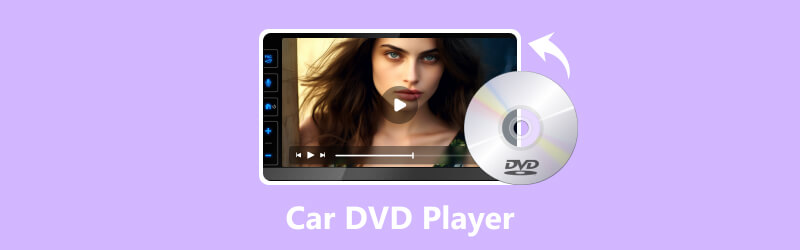
เนื้อหาของหน้า
ส่วนที่ 1 คำแนะนำเครื่องเล่นดีวีดีในรถยนต์
ส่วนนี้จะแสดงรายการเครื่องเล่น DVD ติดรถยนต์ที่สามารถใช้เพื่อวัตถุประสงค์ต่างๆ ได้ดังต่อไปนี้ หากต้องการทำความรู้จักกับพวกเขา โปรดดูข้อมูลต่อไปนี้
1. เครื่องเล่นดีวีดีพนักพิงศีรษะอัตโนมัติ
มีหน้าจอคู่ขนาด 9 นิ้ว ติดตั้งพนักพิงศีรษะแบบปรับได้ ลำโพงในตัว รองรับหูฟังไร้สาย ช่องเสียบ USB และ SD การ์ด และอินพุต/เอาต์พุต AV Autotain DVD Player เป็นเครื่องเล่น DVD แบบคู่สำหรับรถยนต์ที่ออกแบบมาให้ติดตั้งบนพนักพิงศีรษะโดยเฉพาะ นำเสนอความบันเทิงส่วนบุคคลสำหรับผู้โดยสารที่เบาะหลัง หน้าจอคู่ช่วยให้ผู้ใช้สามารถชมภาพยนตร์แยกกันหรือแชร์เนื้อหาเดียวกันได้
2. โซนี่ XAV-AX5000
มีหน้าจอสัมผัสขนาด 6.95 นิ้ว และรองรับ Android Auto, Apple CarPlay, Bluetooth, อินพุต USB และ HDMI, เครื่องเล่น DVD/CD และเครื่องรับ AM/FM Sony XAV-AX5000 มีคุณสมบัติที่ยอดเยี่ยม เช่น จอแสดงผลขนาดใหญ่ การรวมอุปกรณ์พกพาที่ราบรื่น และคุณภาพเสียงที่ยอดเยี่ยม มันใช้งานง่ายและมีส่วนต่อประสานที่ใช้งานง่าย
3. เครื่องเล่นดีวีดีแบบพกพา DBPower
มีหน้าจอหมุนได้ขนาด 10.5 นิ้ว แบตเตอรี่แบบชาร์จซ้ำได้ในตัว และรองรับรูปแบบมัลติมีเดียมากมาย นอกจากนี้ยังรองรับเอาต์พุต AV สำหรับเชื่อมต่อกับจอภาพบนพนักพิงศีรษะในรถยนต์, USB และช่องเสียบการ์ด SD DBPower Portable DVD Player เป็นเครื่องเล่นดีวีดีแบบพนักพิงศีรษะในรถยนต์ ซึ่งเป็นตัวเลือกที่เชื่อถือได้สำหรับความบันเทิงขณะเดินทาง ขนาดหน้าจอที่ใหญ่ อายุการใช้งานแบตเตอรี่ที่ยาวนาน และความยืดหยุ่นทำให้เหมาะสำหรับการเดินทางบนท้องถนนหรือให้ความบันเทิงแก่ผู้โดยสารระหว่างการขับรถเป็นเวลานาน
4. ไพโอเนียร์ AVH-4200NEX
มีหน้าจอสัมผัสขนาด 7 นิ้ว และรองรับ Android Auto และ CarPlay, Bluetooth, เครื่องเล่น DVD/CD, USB และอินพุต HDMI นอกจากนี้ยังมีแอมพลิฟายเออร์ในตัวที่ให้คุณภาพเสียงที่ดี Pioneer AVH-4200NEX ให้การรวมคุณสมบัติสมาร์ทโฟนและมัลติมีเดียเข้าด้วยกันอย่างราบรื่น มีการออกแบบที่เพรียวบางและอินเทอร์เฟซที่ไม่ซับซ้อน ทำให้เป็นตัวเลือกยอดนิยมสำหรับการอัปเกรดระบบความบันเทิงในแผงหน้าปัด เป็นหนึ่งในเครื่องเล่นดีวีดี Bluetooth ที่ดีที่สุดสำหรับรถยนต์ คุณสามารถเพิ่มลงในรถของคุณเพื่อเล่นเพลงและวิดีโอบนท้องถนน
5. เครื่องเล่นดีวีดีจอมอนิเตอร์พลิกลง Rockville RVD10HD
มีหน้าจอความละเอียดสูงขนาด 10.1 นิ้ว เครื่องเล่นดีวีดีในตัว อินพุต HDMI ช่องเสียบ USB และ SD การ์ด รีโมทคอนโทรลไร้สาย และไฟโดมในตัว เครื่องเล่น DVD จอมอนิเตอร์พลิกลง Rockville RVD10HD ออกแบบมาเพื่อให้ความบันเทิงแก่ผู้โดยสารเบาะหลังบนเพดานรถ ให้ขนาดหน้าจอที่ใหญ่และคุณภาพของภาพที่ดี จึงเหมาะสำหรับการเดินทางไกล
ส่วนที่ 2 วิธีการสร้างดีวีดีและเล่นในรถยนต์
หากคุณต้องการโปรแกรมสร้าง DVD ที่คุณสามารถเล่นในเครื่องเล่น DVD ในรถยนต์ได้ ให้พึ่งพา Vidmore DVD Creator. โปรแกรมนี้มีวิธีที่ง่ายที่สุดในการเขียนแผ่น DVD หรือ Blu-ray นอกจากนี้ยังสามารถเล่นวิดีโอได้ทุกประเภท รวมถึง MP4, MOV, WMV, MKV, AVI, FLV และอื่นๆ คุณสามารถแก้ไขวิดีโอดีวีดีโดยใช้โปรแกรมตัดต่อวิดีโอในตัวที่เขียนดีวีดี เช่น ครอบตัด ปรับปรุง ตัดแต่ง หมุน ฯลฯ นอกจากนี้ ยังมีเทมเพลตต่างๆ ซึ่งคุณสามารถฝังลงในเอาต์พุตของคุณก่อนเบิร์น เมื่อใช้ Vidmore DVD Creator คุณสามารถปรับแต่งหรือปรับแต่ง DVD ของคุณโดยใช้คุณสมบัติในตัว ที่กล่าวว่ามันเป็นโปรแกรมสร้างดีวีดีที่ดีที่สุดที่คุณวางใจได้ในการสร้างดีวีดี คุณต้องการเรียนรู้วิธีการทำหรือไม่?
หากต้องการสร้าง DVD และเล่น DVD ที่เบิร์นโดยใช้ Vidmore DVD Creator ให้ทำตามคำแนะนำทีละขั้นตอนเหล่านี้:
ขั้นตอนที่ 1. เยี่ยมชมเว็บไซต์ทางการของ Vidmore DVD Creator เพื่อดาวน์โหลดและติดตั้งโปรแกรมบนคอมพิวเตอร์ของคุณ เมื่อติดตั้งแล้ว ให้ดำเนินการเปิดโปรแกรมเพื่อเริ่มกระบวนการ
ขั้นตอนที่ 2. หน้าต่างโต้ตอบจะปรากฏขึ้นบนหน้าจอของคุณ เลือก ดีวีดีดิสก์ เป็นประเภทแผ่นดิสก์ของคุณ ในหน้าต่างถัดไป ให้กด เพิ่มไฟล์มีเดีย ปุ่มเพื่ออัปโหลดไฟล์วิดีโอที่คุณต้องการเขียน
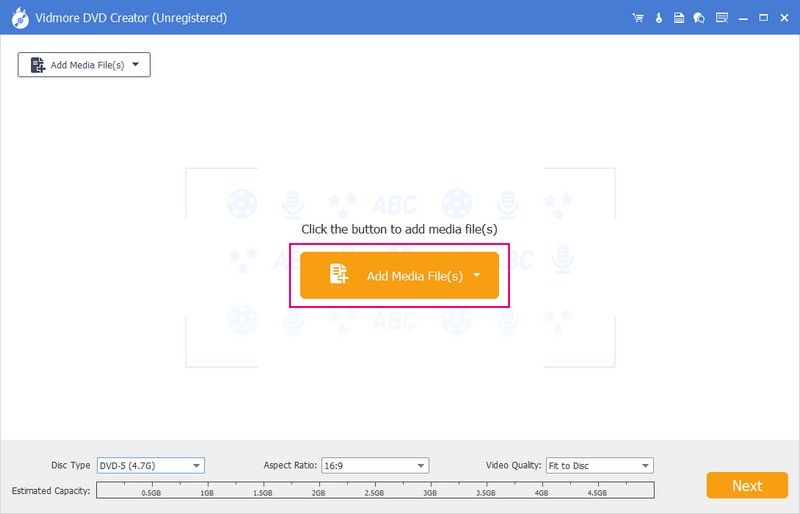
ขั้นตอนที่ 3. เมื่อนำเข้าไฟล์แล้ว ให้ทำเครื่องหมายถูกข้างกล่องไฟล์วิดีโอของคุณ ก่อนที่คุณจะไปยังหน้าต่างถัดไป คุณสามารถแก้ไขและปรับปรุงไฟล์วิดีโอได้โดยไปที่ เครื่องมือไฟฟ้า ปุ่ม. คุณสามารถแก้ไขได้ที่นี่ วิดีโอ, เสียง, คำบรรยาย, และอื่น ๆ.
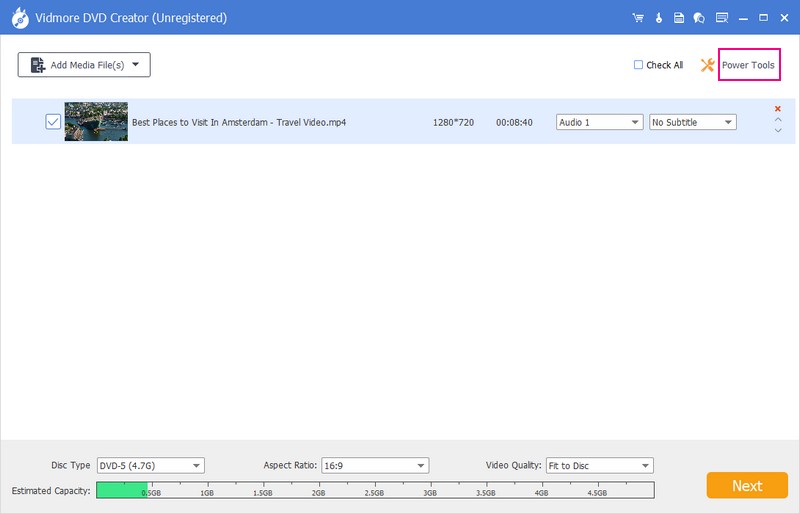
ขั้นตอนที่ 4. ในหน้าต่างสุดท้าย โปรดเลือกเทมเพลตที่คุณต้องการตามความต้องการของคุณ มันมี วันหยุด, ครอบครัว, งานแต่งงาน, การท่องเที่ยวและเทมเพลตอื่นๆ นอกเหนือจากนั้น ยังช่วยให้คุณปรับแต่งเทมเพลตในแบบของคุณด้วยการอัปโหลดรูปภาพจากไฟล์ในเครื่องของคุณ
ใต้หน้าจอแสดงตัวอย่าง คุณสามารถเพิ่ม เพลงประกอบ และ หนังเปิดตัว โดยใส่เครื่องหมายถูกข้างๆ
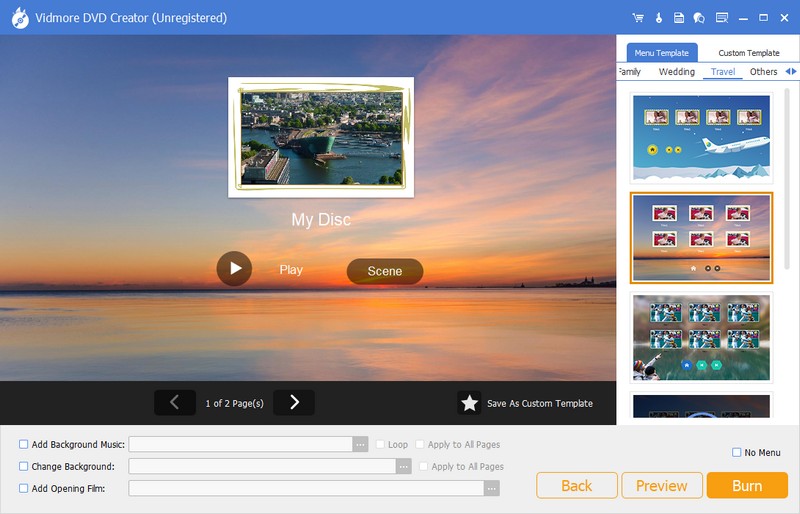
ขั้นตอนที่ 5. คลิก ดูตัวอย่าง ปุ่มเพื่อแอบดูผลลัพธ์ของคุณ เมื่อพอใจแล้วให้คลิก เผา ปุ่มเพื่อเริ่มกระบวนการเผาไหม้
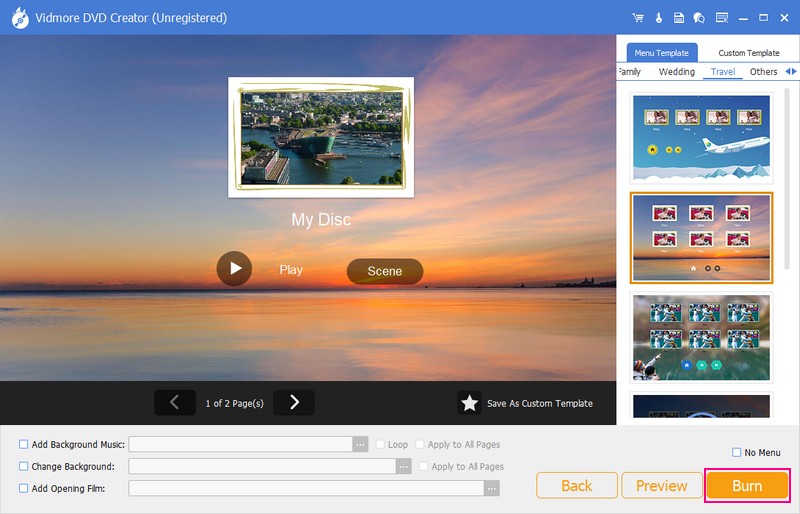
ขั้นตอนที่ 6. หลังจากขั้นตอนการเบิร์น ให้ดีดแผ่น DVD ออกจากไดรฟ์ของคอมพิวเตอร์ ตอนนี้ควรเล่นดีวีดีบนเครื่องเล่นดีวีดีในรถยนต์ของคุณ
ส่วนที่ 3 วิธีการเล่นภาพยนตร์ DVD บนหน้าจอรถของคุณ
ตัวอย่างเช่น คุณไม่สามารถเล่นภาพยนตร์ DVD บนหน้าจอได้เนื่องจากปัญหาความเข้ากันไม่ได้กับรูปแบบไฟล์ภาพยนตร์ ดังนั้นควรพิจารณาใช้ Vidmore Video Converter เพื่อแปลงไฟล์ภาพยนตร์ของคุณเป็นรูปแบบที่รองรับซึ่งสามารถเก็บหน้าจอรถของคุณได้ โปรแกรมนี้รองรับรูปแบบวิดีโอและเสียงมากมาย ด้วยเหตุนี้ คุณจึงไม่ต้องกังวลว่าไฟล์ภาพยนตร์ของคุณยังสามารถเล่นบนหน้าจอของคุณได้ เนื่องจากรองรับรูปแบบหน้าจอรถยนต์
นอกจากนั้น ยังเสนอตัวเลือกต่อไปนี้เพื่อปรับปรุงคุณภาพของวิดีโอ: ความละเอียด ลดการสั่นของวิดีโอ ลบสัญญาณรบกวนของวิดีโอ และอื่น ๆ คุณสามารถทำให้ไฟล์ภาพยนตร์ของคุณแม่นยำและสมจริงมากขึ้นบนหน้าจอรถของคุณ เมื่อใช้ Vidmore Video Converter คุณสามารถแปลงภาพยนตร์ DVD เป็นรูปแบบที่เข้ากันได้และเล่นวิดีโอที่แปลงแล้วบนหน้าจอรถของคุณ ในการดำเนินการทั้งหมดนี้ ให้ดำเนินการตามขั้นตอนที่ให้ไว้
ขั้นตอนที่ 1. เยี่ยมชมเว็บไซต์ทางการของ Vidmore Video Converter เพื่อดาวน์โหลดโปรแกรม ทำตามคำแนะนำบนหน้าจอเพื่อติดตั้งซอฟต์แวร์บนเดสก์ท็อป หลังจากนั้นให้ดำเนินการรันโปรแกรมเพื่อเริ่มต้นใช้งาน
ขั้นตอนที่ 2. ไปที่ไฟล์ ตัวแปลง แทป แล้วกด เพิ่มไฟล์ ปุ่มเพื่ออัปโหลดไฟล์ภาพยนตร์ที่คุณต้องการแปลง
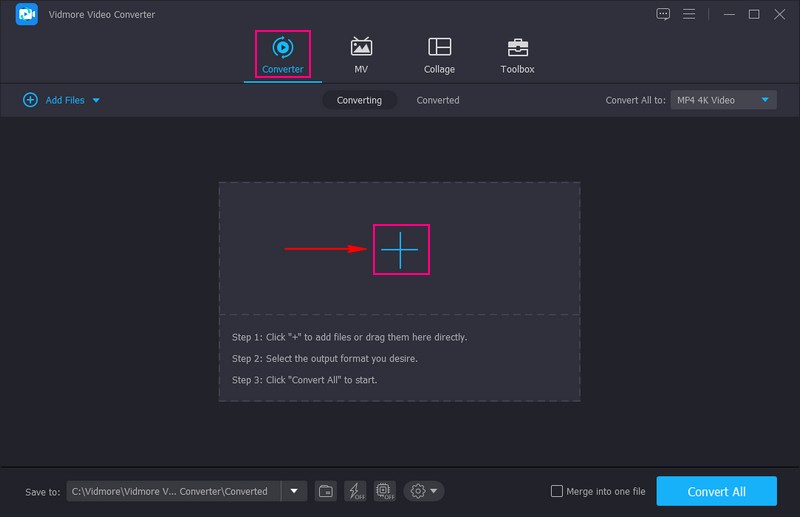
ขั้นตอนที่ 3. มุ่งหน้าไปที่ไฟล์ ข้อมูลส่วนตัว เมนูทางด้านขวาของไฟล์ภาพยนตร์ที่อัปโหลด เลือกรูปแบบเอาต์พุตที่เข้ากันได้กับหน้าจอรถของคุณจากเมนูแบบเลื่อนลง คุณสามารถเลือกรูปแบบสื่อวิดีโอ เช่น MP4, MKV, AVI, WMV,. ฯลฯ โดยทั่วไปรองรับหน้าจอรถยนต์
คุณสามารถปรับแต่งการตั้งค่าเอาต์พุต เช่น บิตเรต อัตราเฟรม ความละเอียด และพารามิเตอร์เสียง ตามข้อมูลจำเพาะของหน้าจอรถยนต์ของคุณ คุณสามารถทำได้โดยกดปุ่ม เกียร์ ปุ่มที่มุมขวาของรูปแบบ นอกจากนี้ ปรับปรุงคุณภาพภาพยนตร์ของคุณด้วยการเพิ่มสเกลความละเอียด ปรับความสว่างและคอนทราสต์ให้เหมาะสม ลบสัญญาณรบกวนวิดีโอ และลดการสั่นของวิดีโอ คุณสามารถทำได้โดยคลิกที่ สี ปุ่มด้านล่างไฟล์ภาพยนตร์ที่คุณนำเข้า
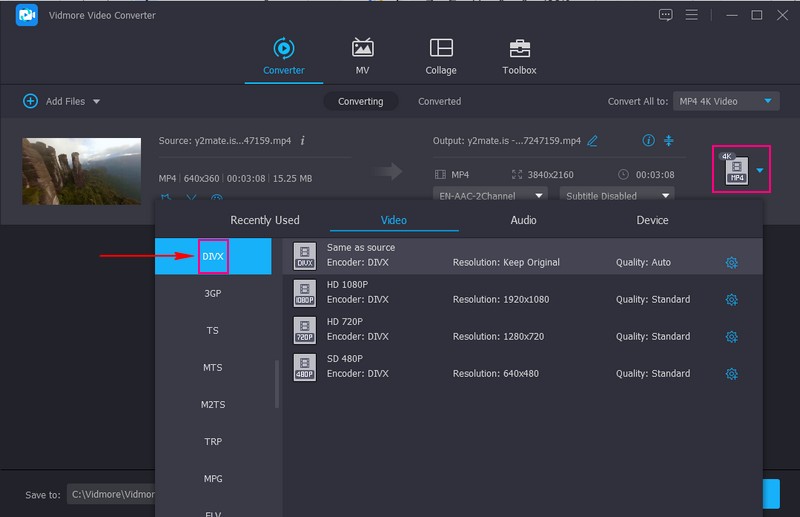
ขั้นตอนที่ 4. เมื่อตัดสินแล้วให้กด แปลง ปุ่มเพื่อเริ่มขั้นตอนการแปลง รอจนกว่ากระบวนการแปลงจะเสร็จสิ้น
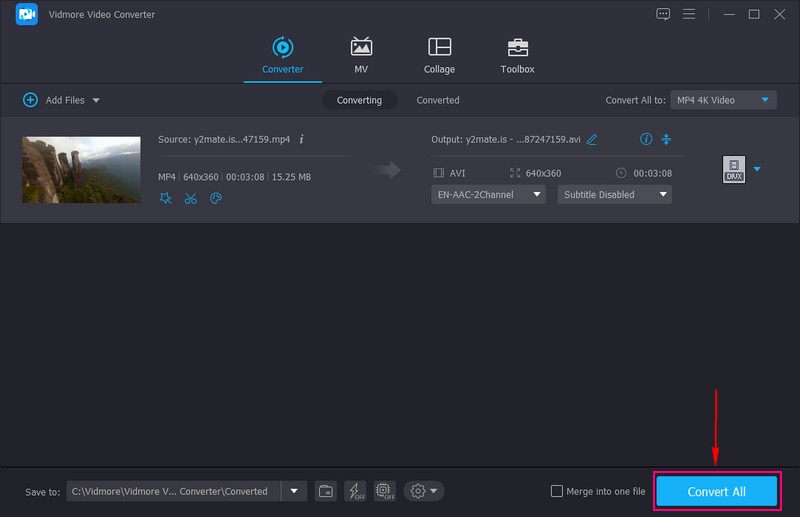
ขั้นตอนที่ 5. หลังจากกระบวนการแปลง ให้เชื่อมต่อไดรฟ์ USB เข้ากับเดสก์ท็อป คัดลอกและวางไฟล์ภาพยนตร์ที่แปลงแล้วจากโฟลเดอร์เอาต์พุต Vidmore Video Converter ลงในไดรฟ์ USB
ใส่ไดรฟ์ภายนอกเข้ากับพอร์ต USB ของหน้าจอรถของคุณ ใช้ระบบควบคุมสื่อในรถยนต์ของคุณเพื่อนำทางไปยังแหล่ง USB และค้นหาไฟล์ภาพยนตร์ที่แปลงแล้ว คุณต้องเข้าถึงอินเทอร์เฟซมีเดียหรือเมนูแหล่งที่มา และเลือกไดรฟ์ USB เป็นแหล่งสัญญาณการเล่น เลือกวิดีโอที่คุณต้องการเล่นแล้วกดปุ่ม เล่น ปุ่ม.
ส่วนที่ 4 คำถามที่พบบ่อยเกี่ยวกับเครื่องเล่นดีวีดีในรถยนต์
DVD-R สามารถเล่นเพลงในเครื่องเสียงรถยนต์ได้หรือไม่?
แท้จริงแล้ว DVD-R สามารถเล่นเพลงในเครื่องเสียงรถยนต์ได้ โดยที่เครื่องเสียงรถยนต์รองรับการเล่นแผ่น DVD-R นอกจากนี้ยังสามารถเล่นไฟล์เพลงในรูปแบบที่บันทึกไว้ในแผ่น สเตอริโอในรถยนต์โดยทั่วไปรองรับซีดีเพลง บางไฟล์อาจรองรับไฟล์ WMA หรือ MP3 ที่เบิร์นลงแผ่น DVD-R
ฉันสามารถเชื่อมต่อโทรศัพท์ของฉันกับเครื่องเล่น DVD ในรถยนต์ของฉันได้หรือไม่?
เครื่องเล่น DVD ในรถยนต์บางรุ่นมีฟังก์ชันในตัวหรือพอร์ตเพิ่มเติมสำหรับเชื่อมต่ออุปกรณ์ภายนอก เช่น สมาร์ทโฟนหรือเครื่องเล่นเพลง
ฉันสามารถเล่นดีวีดีบนเครื่องเล่นซีดีในรถยนต์ของฉันได้หรือไม่?
ไม่ได้ คุณไม่สามารถเล่นดีวีดีบนเครื่องเล่นซีดีในรถยนต์ได้ เนื่องจากเครื่องเล่นซีดีในรถยนต์ได้รับการออกแบบมาสำหรับเล่นซีดีเพลงโดยเฉพาะ คุณไม่สามารถเล่นแผ่นดีวีดีในเครื่องเล่นซีดีในรถยนต์ของคุณได้เนื่องจากรูปแบบและโครงสร้างที่แตกต่างกันของดีวีดี
เครื่องเล่น DVD ในรถยนต์สามารถเล่นแผ่น Blu-ray ได้หรือไม่?
เครื่องเล่น DVD ติดรถยนต์ไม่สามารถเล่นแผ่น Blu-ray ได้ เนื่องจากต้องใช้ฮาร์ดแวร์เฉพาะและเทคโนโลยีเลเซอร์ในการอ่านเนื้อหาที่มีความละเอียดสูง
เครื่องเล่นดีวีดีในรถยนต์สามารถเล่นไฟล์เสียงจากซีดีหรือไดรฟ์ USB ได้หรือไม่?
โชคดีที่เครื่องเล่น DVD ในรถยนต์สามารถเล่นไฟล์เสียงจากซีดีหรือไดรฟ์ USB ได้ เนื่องจากโดยทั่วไปแล้วเครื่องเล่นเหล่านี้รองรับรูปแบบเสียงมาตรฐาน
สรุป
การติดตั้ง เครื่องเล่นดีวีดีสำหรับรถยนต์ สามารถปรับปรุงประสบการณ์ความบันเทิงในรถยนต์ของคุณโดยให้คุณเพลิดเพลินกับภาพยนตร์ เพลง และเนื้อหามัลติมีเดียอื่นๆ ไม่ว่าคุณจะออกเดินทางไกลหรือเพียงต้องการอัพเกรดความสามารถด้านภาพและเสียงของรถคุณ หากคุณวางแผนที่จะสร้าง DVD ด้วยการปรับแต่งส่วนบุคคล คุณสามารถไว้วางใจ Vidmore DVD Creator ได้ ในทางกลับกัน หากคุณต้องการแปลงไฟล์ภาพยนตร์เป็นไฟล์อื่น คุณสามารถใช้ Vidmore Video Converter ได้ ติดตั้งบนคอมพิวเตอร์ของคุณและเพลิดเพลินไปกับคุณสมบัติของพวกเขา!


